Windows 11 대 MacOS – 다섯 가지 주요 차이점

Windows 11 대 MacOS – 이 운영 체제 간의 주요 차이점을 발견하여 장치 선택을 도와주세요.

Mac은 빠른 처리 속도와 SSD 드라이브를 갖춘 사용하기 좋은 기기입니다. 그러나 기본 SSD 장치의 공간이 128GB에 불과하기 때문에 "시동 디스크가 거의 꽉 찼습니다"와 같은 경고가 자주 표시될 수 있습니다. 따라서 Mac을 깔끔하게 유지하고 디스크 공간을 유지하는 것이 중요합니다.
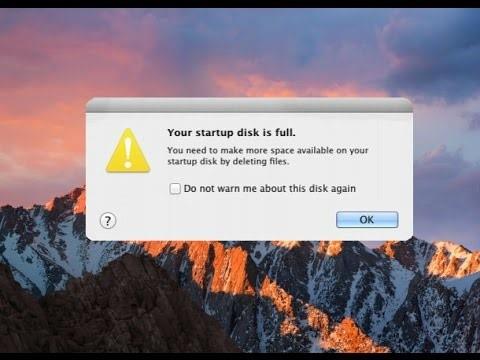
단순히 사용하지 않는 파일이나 응용 프로그램을 삭제하는 것은 시스템 유지 관리로 간주되지 않는다는 의미입니다. 핵심 문제를 해결하려면 사용하지 않는 언어, 임시 파일 및 중복 파일을 찾아 오래된 iTunes 백업 파일 등을 제거해야 합니다.
반드시 읽어야 함: Mac에서 OS X 베타 프로그램을 비활성화하는 방법
이 게시물에서는 Mac에서 디스크 공간을 확보하는 몇 가지 방법을 나열했습니다.
Mac에서 디스크 공간을 확보하는 가장 좋은 방법
1. 자동으로 스토리지 최적화
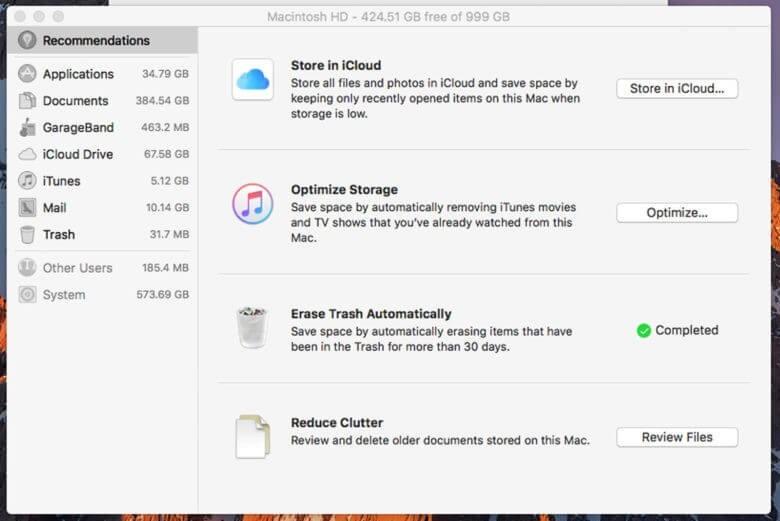
이미지 크레디트: Mac의 컬트
자동으로 저장 공간 최적화는 시청한 영화나 TV 프로그램을 삭제하여 컴퓨터를 최적화하는 기능입니다. 또한 다운로드한 이메일 첨부 파일도 제거합니다. iCloud 서버에 항상 이메일이 있고 App Store에서 구입한 TV 프로그램과 영화를 무료로 다시 다운로드할 수 있으므로 파일 손실에 대해 걱정할 필요가 없습니다. 최적화를 클릭하기만 하면 나머지는 Mac에서 처리합니다.
반드시 읽어야 함: 품질을 잃지 않고 Mac에서 이미지 크기를 조정하는 방법
2. 자동으로 휴지통 비우기
자동으로 휴지통 비우기를 활성화하면 휴지통의 내용이 30일 후에 자동으로 삭제됩니다. 디스크의 공간을 확인하는 것은 안전한 옵션이며 삭제된 파일이 실제로 중요하다는 것을 알게 된 경우 파일을 복원할 수 있는 기간이 30일입니다.
3. iCloud에 저장
iCloud에 저장 기능을 사용하면 문서, 비디오, 사진 및 데스크탑 콘텐츠를 iCloud에 저장할 수 있으며 이 기능이 켜져 있으면 Mac에서 필요할 때 디스크 공간을 확보합니다.
필독 사항: Mac의 일반 환경 설정 창을 사용하는 방법
4. 어수선함 줄이기
클러터 줄이기는 활성화된 경우 디스크의 콘텐츠를 검토하고 공간을 복구하기 위해 오래된 문서를 삭제하는 기능입니다. 파일 검토를 클릭하면 다운로드, 파일 브라우저 및 대용량 파일을 표시하는 창이 나타납니다. 파일이 원하지 않는지 여부를 검사하려면 돋보기 아이콘을 클릭하여 파일을 미리 보고 파일을 삭제하려면 X를 클릭합니다.
5. 애플리케이션 제거
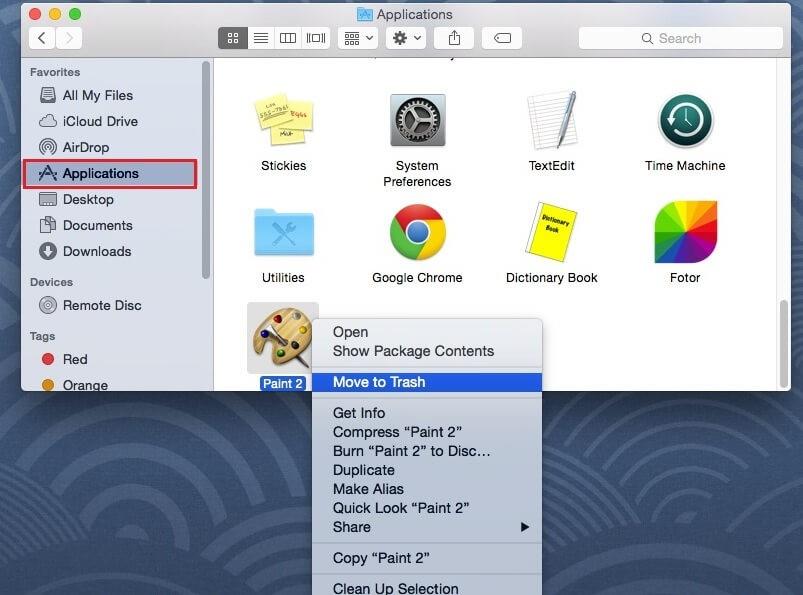
이미지 크레디트: HowToiSolve
Mac에 설치된 응용 프로그램은 상당한 공간을 차지합니다. 일부 앱은 실제로 사용하지 않으므로 공간을 확보하려면 제거해야 합니다. 그렇게 하려면 Finder 창을 열고 사이드바에서 응용 프로그램을 선택해야 합니다. 앱을 제거하려면 앱 아이콘을 드래그하여 휴지통으로 드래그하세요.
6. 언어 파일 제거
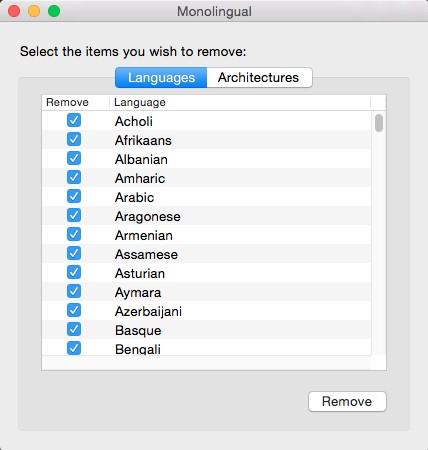
이미지 크레디트: iDownloadBlog
Mac 응용 프로그램에는 지원하는 모든 언어에 대한 언어 파일이 있습니다. Mac의 시스템 언어를 전환하면 해당 언어로 된 응용 프로그램을 쉽게 사용할 수 있습니다. 그러나 Mac에서는 단일 언어만 사용하므로 이러한 언어 파일은 Mac에서 많은 공간을 막히게 합니다. 이러한 파일을 제거하면 Mac에서 일부 공간을 복구하는 데 도움이 될 수 있습니다.
반드시 읽어야 함: Mac에서 Keylogger를 식별하고 종료하는 방법
7. 수동으로 저장 공간 확보
파일을 정렬하고, 휴지통을 삭제하고, 원하지 않는 중복 파일을 확인 및 삭제하여 Mac에서 수동으로 디스크 공간을 확보할 수도 있습니다. 삭제하고 싶지 않은 중요한 파일이 있는 경우 외부 저장소로 이동하세요.
8. 쉬운 방법으로 Mac 청소

Mac에서 시스템을 유지 관리하고 디스크 공간을 확보하는 쉬운 방법은 항상 있습니다 . Cleanup My System 을 사용할 수 있습니다 . 공간을 확보할 뿐만 아니라 Mac의 속도와 성능을 향상시키는 가장 강력하고 강력한 도구 중 하나입니다. 임시 파일을 지우고 시스템에서 중복 파일을 제거합니다. 또한 로그인 항목을 관리하여 Mac의 시동 시간을 높일 수도 있습니다.
또한 시스템에서 메일 첨부 파일을 찾아 제거할 수도 있습니다. Mac에서 가장 많은 공간을 차지한 오래된 파일과 대용량 파일을 한 곳에서 보여주므로 그 중 원하지 않는 파일을 보고 결정할 수 있습니다.
따라서 이것이 Mac에서 디스크 공간을 확보하고 최대한 활용할 수 있는 방법입니다. 이 단계를 수행하는 데 문제가 있는 경우 댓글에 언급해 주시면 다시 연락드리겠습니다.
Windows 11 대 MacOS – 이 운영 체제 간의 주요 차이점을 발견하여 장치 선택을 도와주세요.
Microsoft 장치에서 Apple의 운영 체제를 실행하는 방법을 단계별로 안내하는 가이드를 통해 Windows PC에 macOS를 설치하는 방법을 알아보세요.
Apple Safari 웹 페이지의 소스 코드를 Safari 웹 검사기 도구를 사용하여 보는 방법을 배워보세요.
macOS Mojave 또는 Catalina에서 "복구 서버에 연결할 수 없습니다" 오류가 발생하셨나요? 이 글에서는 네트워크 문제, 날짜 및 시간 동기화, macOS 재설치 등 4가지 효과적인 해결 방법을 상세히 설명합니다.
Mac에서 BlueStacks를 제거하려면 BlueStacks 종료 > 애플리케이션 폴더 실행 > BlueStacks 앱 마우스 오른쪽 버튼 클릭 > 휴지통으로 이동 > 휴지통 비우기
로딩 막대를 사용하여 Apple 로고에 Mac이 멈추는 문제를 해결하는 방법은 다음과 같습니다. 또한 느린 Mac 시동 문제를 해결하는 방법을 배우게 됩니다.
macOS Catalina에는 Sidecar라는 새로운 기능이 도입되어 사용자가 iPad를 Mac 데스크탑을 확장하거나 미러링하는 디스플레이로 사용할 수 있습니다. 사이드카가 작동하지 않는 문제를 해결하는 방법을 알아보세요.
Adobe Photoshop 또는 Adobe Premiere Pro에서 작업하는 동안 Mac에서 "스크래치 디스크가 가득 찼습니다" 오류가 표시됩니까? 그런 다음 Mac에서 디스크 전체 오류를 긁는 데 도움이 되는 가장 유용한 4가지 솔루션을 찾으십시오.
이 게시물에서는 WindowServer 프로세스를 설명하고 Mac에서 CPU 리소스를 절약하는 여러 가지 방법을 제안합니다. 효과적인 방법으로 Mac의 성능을 향상시킬 수 있습니다.
Mac 데스크탑에 위젯을 추가하는 방법과 필요한 단계에 대한 포괄적인 안내입니다.








